アセット ブラウザを使用すると、デスクトップから World Wide Web 上のデザイン内容を呼び出すことができます。このブラウザ内から、インターネットを検索してサンプル テクスチャと製品モデルを探すことができます。ビットマップ テクスチャ(BMP、JPG、GIF、TIF、TGA)やジオメトリ ファイル(MAX、DWG など)を検索できます。
これらのサンプルやモデルをシーン内にドラッグして即座にビジュアル化して表示することができます。Ctrl キーを使用すると、定義済みの場所にジオメトリをドラッグできます。アセット ブラウザを使用して、ハード ディスクまたは共有ネットワーク ドライブ上のビットマップ テクスチャやジオメトリ ファイルのサムネイル表示を参照することもできます。これらの内容を表示できる他、シーンまたは有効なマップ ボタンやスロットにドラッグすることもできます。
Web ページに埋め込まれている大部分のグラフィック イメージは、任意のシーンにドラッグできます。ただし、Web ページのイメージや領域のうち、ハイパーリンクやその他の HTML コントロールとしてタグ付けされているもの(ハイパーテキスト リンク付きのボタンとしてタグ付けされているビットマップなど)はドラッグできません。
ドラッグ アンド ドロップ
アセット ブラウザのさまざまな部分や 3ds Max のユーザ インタフェースにサムネイルをドラッグすることによって、サムネイル イメージで表されたファイルを割り当てることができます。アセット ブラウザでのドラッグの基本的な使用方法として、次の 3 種類があります。
ローカルなドラッグ アンド ドロップ: サムネイルをディレクトリ ツリーにドラッグして、1 つのディレクトリから別のディレクトリにファイルをコピーまたは移動できます。既定値では、同じパーティションまたはデバイス内のフォルダにドラッグすると、移動になります。現在のパーティションまたはデバイス以外(他のドライブなど)にドラッグすると、コピーになります。Ctrl キーを押したままドラッグすると、ドラッグ先に関係なくコピーになります。Shift キーを押したままドラッグすると、移動になります。この方法で、ビットマップ、3ds Max シーン、および DWG サムネイルを操作できます。
ビットマップのドラッグ アンド ドロップ: ビットマップ ファイルを表すサムネイルは、インタフェース内の任意のビットマップやマップ スロットまたはビューポート内の任意のオブジェクトにドラッグできます。サムネイルをビューポートのバックグラウンドにドラッグすることもできます。ビットマップをオブジェクト上にドラッグすると、そのビットマップを拡散反射光マップとする新規の標準マテリアルを 3ds Max が作成し、ドラッグ先のオブジェクトにそのマテリアルを割り当てます。
シーンのドラッグ アンド ドロップ: .max シーン ファイルのサムネイルをアクティブ ビューポートに直接ドラッグして、シーンを現在のシーンに合成できます。サムネイルをアクティブ ビューポート上にドラッグしてマウス ボタンを放すと、ファイル内のオブジェクトがマウスにアタッチされて表示されます。目的の場所に配置してから、マウスをクリックします。ファイルを開くか、現在のシーンに合成するか、または外部参照するかを、メニューから選択しますキャンセルする場合は、メニューから選択するか、右クリックします。Ctrl キーを押したままアクティブ ビューポートにサムネイルをドラッグすると、マウス ボタンを放したときに、ドラッグしたファイル内のオブジェクトが元のファイルでの位置にスナップされます。
手順
World Wide Web からジオメトリ ファイルをドラッグするには:
- [アドレス](Address)バーで World Wide Web 上のシーン ファイルの URL を入力します。
- シーン ファイルのサムネイルをマウスで選択し、それをアクティブ ビューポート上にドラッグします。
- オブジェクトをビューポート内に自動的に配置したい場合は、[オプション](Options)領域で[ダウンロード完了時にオブジェクトを配置](Place Objects When Download Completes)をオフにします。
- 手順 3 を省略して(つまり、[ダウンロード完了時にオブジェクトを配置](Place Objects When Download Completes)をオンのままにして)、マウス ボタンを放すと、ファイル内のオブジェクトはマウスにアタッチされて表示されます。目的の場所に配置してから、マウスをクリックします。ファイルを開くか、現在のシーンに合成するか、または外部参照するかを、メニューから選択しますキャンセルする場合は、メニューから選択するか、右クリックします。Ctrl キーを押したままサムネイルをドラッグすると、ファイル内のオブジェクトが現在のシーンのワールド空間の原点に配置されます。
サムネイルをディレクトリ ツリーにドラッグするには:
- アセット ブラウザのディレクトリ ツリーで、サムネイルのコピー先または移動先の場所が表示されていることを確認します。
- サムネイルをマウスで選択し、それをディレクトリ ツリー内のコピー先または移動先にドラッグします。
- 既定値では、同じパーティションまたはデバイス内のフォルダにドラッグすると、移動になります。現在のパーティションまたはデバイス以外(他のドライブなど)にドラッグすると、コピーになります。Ctrlキーを押したままドラッグすると、ドラッグ先に関係なくコピーになります。Shift キーを押したままドラッグすると、移動になります。
ビットマップをマテリアル エディタ内のマップ スロットにドラッグするには:
 マテリアル エディタを開き、[マップ](Maps)ロールアウトをクリックします。
マテリアル エディタを開き、[マップ](Maps)ロールアウトをクリックします。 - アセット ブラウザを開き、ビットマップのサムネイルをマウスで選択します。
- マテリアル エディタの[マップ](Maps)ロールアウト上の選択したマップ ボタンにサムネイルをドラッグします。
マテリアル エディタで使用するマップ タイプとしてビットマップが割り当てられます。
ビューポート内のオブジェクトにビットマップをドラッグするには:
- ビットマップのサムネイルをマウスで選択し、それをビューポート内のオブジェクト上にドラッグします。 注: オブジェクト以外にドラッグした場合、ビットマップはビューポートのバックグラウンドのイメージになります。
[ビットマップ ビューポートのドロップ](Bitmap Viewport Drop)ダイアログ ボックスが開きます。3ds Max
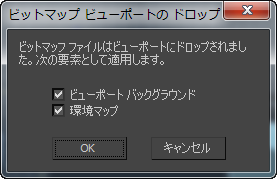
- ビューポート バックグラウンド ビットマップをビューポートのバックグラウンドに配置します。
- 環境マップ ビューポートをレンダリングしたときにビットマップを取り込みます。
- 3ds Max によって新しい標準マテリアルが作成されます。ビットマップがマテリアルの拡散反射光コンポーネントに割り当てられ、新しいマテリアルがそのオブジェクトに適用されます。
ローカル ディスクまたは共有ディスクからシーン ファイルをドラッグするには:
- アセット ブラウザのメニュー バーから[フィルタ](Filter)を選択し、次に[すべてのジオメトリ](All Geometry)、[読み込み可能ファイル](Importable Files)、[3ds Max ファイル](3ds Max Files)などのジオメトリ フィルタを選択します。
- ジオメトリ ファイルのサムネイルをマウスで選択し、それをビューポート上にドラッグします。
- サムネイルをアクティブ ビューポート上にドラッグしてマウス ボタンを放すと、合成するオブジェクトがマウスにアタッチされて表示されます。目的の場所に配置してから、マウスをクリックします。ファイルを開くか、現在のシーンに合成するか、または外部参照するかを、メニューから選択しますキャンセルする場合は、メニューから選択するか、右クリックします。Ctrl キーを押したままサムネイルをドラッグすると、ファイル内のオブジェクトが現在のシーンのワールド空間の原点に配置されます。
インタフェース
アセット ブラウザを初めて起動したときには、使用しているコンピュータ システムにローカルでインストールされているホーム ページを表示するウィンドウが表示されます。
それ以降、アセット ブラウザを起動したときには、前回のアセット ブラウザ セッションで最後に表示されていた内容がそのつど表示されます。
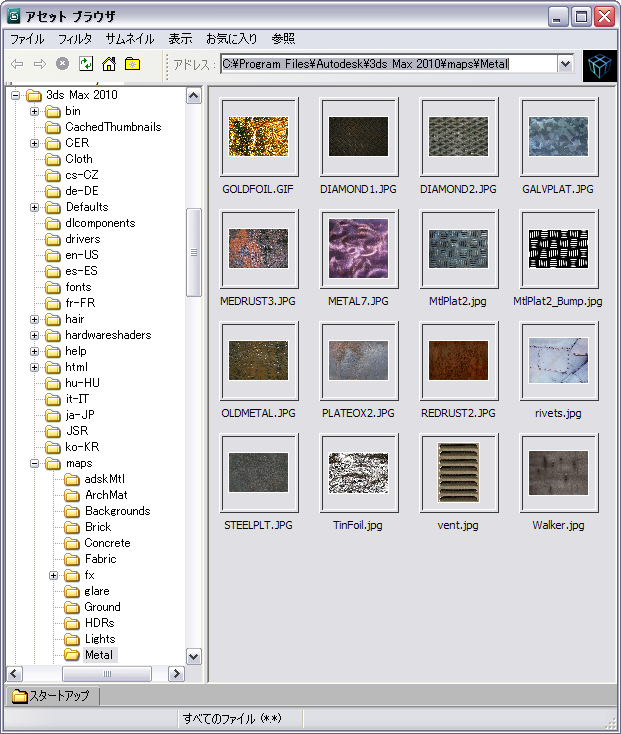
[アセット ブラウザ](Asset Browser)ウィンドウには、次のものが表示されます。
この他に、ウィンドウの最下部にはタブ付きのお気に入りバー(既定値では最初に[スタートアップ](Startup)ボタンが表示)とステータス バーがあります。
アセット ブラウザのメニュー バー
アセット ブラウザのメニューが組み込まれています。
[ファイル](File)メニュー
ファイルを管理するコマンドがあります。
- 基本設定
-
[基本設定](Preferences)ダイアログ ボックスを表示します。 このダイアログ ボックスを使って、キャッシュ ディレクトリを管理したり、ドラッグ アンド ドロップ操作を制御したりできます。
- プロパティ
-
選択したサムネイルのファイルに関する情報を表示します。
- イメージを表示
-
現在選択されているビットマップ サムネイルを[レンダリング フレーム ウィンドウ](Rendered Frame Window)内に表示します。サムネイルをダブルクリックしても表示できます。ジオメトリ サムネイルには使用できません。
- 印刷
-
Web ペインに表示されているページを印刷します。[印刷](Print)が使用可能になるのは、Web ページが表示されているときだけです。
- 終了
-
[アセット ブラウザ](Asset Browser)ウィンドウを閉じます。
[フィルタ](Filter)メニュー
ユーザが選択したカテゴリまたはファイル タイプに従ってサムネイルの表示を制限します。
- すべてのイメージ
-
BMP、JPG、GIF、TIF、TGA など、サポートされるすべてのビットマップ ファイルのサムネイルを表示します。
- すべてのジオメトリ
-
DWG や MAX など、サポートされるすべてのジオメトリ ファイルのサムネイルを表示します。
- キャッシュ内すべて
-
キャッシュ ディレクトリに格納されているすべてのイメージのサムネイルを表示します。このチェック ボックスにチェックマークが付いている場合、ディレクトリ ツリーが表示されている左側のペインが消えます。 さまざまなディレクトリからサムネイルが表示されることがあります。この状態でもサムネイルは適切なディレクトリを指しているので、サムネイルを使ってファイルにアクセスし、ファイルを表示したり、3ds Max ユーザ インタフェースの領域にドラッグしたりできます。
重要: サムネイルを表示した後で、サムネイルを最初に作成したディレクトリでそのファイルを名前変更、削除、または移動すると、サムネイルは、サムネイル ビットマップ自体を表すだけになります。そのイメージを 3ds Max のマップ スロットに割り当てると、元のイメージではなく、サムネイル ビットマップを割り当てたことになります。 - [すべてのファイル(*.*)]
-
すべてのファイルのサムネイルを表示します。
[フィルタ](Filter)メニューに表示されるファイル タイプの詳細は、「イメージファイル形式」を参照してください。
[サムネイル](Thumbnails)メニュー
表示されるサムネイルのソートやサイズ設定を行います。
- サムネイルを作成
-
ビットマップおよびジオメトリ ファイルのサムネイルを作成します。
- 名前でソート
-
サムネイルをファイル名でソートします。
- タイプでソート
-
サムネイルをファイルの拡張子でソートします。
- サイズでソート
-
サムネイルをファイル サイズでソートします。
- 日付でソート
-
サムネイルをファイルの日付でソートします。
- 大 (200x200)
-
サイズを大(200 × 200 ピクセル)に設定します。
- 中 (100x100)
-
サイズを中(100 × 100 ピクセル)に設定します。
- 小 (50x50)
-
サイズを小(50 × 50 ピクセル)に設定します。
[表示](Display)メニュー
以下のものの表示を制御します。
- 使用しているコンピュータ システムのフォルダをディレクトリ ツリーによって表示する左側のペイン
- ファイルのサムネイル([サムネイル](Thumbnail)ペイン)または Web ページ([Web]ペイン)を表示する右側のペイン
- アセット ブラウザ ウィンドウの最下部に表示されるお気に入りバーおよびステータス バー
- 右側のペインに表示される、[製品情報](Product Information)ダイアログ ボックスで確認可能な製造元データ
- ディレクトリ ツリー
-
左側のペインのディレクトリ ツリーをオンまたはオフにします。ディレクトリ ツリーには、使用しているシステムで利用可能なディレクトリが表示されます。表示するイメージが入ったディレクトリを検索し、選択できます。有効なビットマップが含まれているディレクトリを選択して開くと、そのサムネイルが右側の[サムネイル](Thumbnail)ペインに表示されます。ディレクトリ ツリー ペインで右クリックすると、ディレクトリの変更、ディレクトリの削除、[お気に入り](Favorites)リストへのディレクトリの追加を行うためのメニューが表示されます。
ヒント: ディレクトリ ツリーの内容を更新するには、Shift+F5 を押します。 - お気に入りバー
-
お気に入りバーをオンまたはオフにします。お気に入りバーは、[アセット ブラウザ](Asset Browser)ウィンドウの最下部に表示されます。
- ステータス バー
-
ステータス バーをオンまたはオフにします。ステータス バーは、[アセット ブラウザ](Asset Browser)ウィンドウの最下部に表示されます。
- サムネイル ペイン
-
選択したディレクトリにある有効なビットマップ ファイルおよびジオメトリ ファイルを右側のペインにサムネイルとして表示します。
MAXScript ファイル(MS、MCR、MSE)、dropScript ファイル(.ds)、および 圧縮スクリプト ファイル(MZP)のサムネイル ビットマップを、[サムネイル](Thumbnail)ペイン内に表示します。サムネイルを右クリックすると、ファイルを表示したり、ファイルのプロパティを表示したり、[Web]ペイン内でファイルを開いたりすることができます。.ms、.mcr、および .ds ファイルのサムネイルをダブルクリックすると、[MAXScript エディタ](MAXScript editor)ウィンドウ内でそれらを開くことができます。.mzp ファイルをダブルクリックすると、関連付けられた圧縮ユーティリティ内でファイルが開きます。
- エクスプローラー ペイン
-
選択したディレクトリにある有効なビットマップ ファイルおよびジオメトリ ファイルを右側のペインにファイル名で表示します。これは、Windows のエクスプローラでファイル名アイコンが表示される方法と似ています。
- Web ペイン
-
選択されたディレクトリ内に maxindex.htm というファイルがある場合、アセット ブラウザはそのファイルを Web ページとして右側のペインに表示します。 htm ファイルを使用すると、選択したビットマップを Web ページとして表示できます。アドレス バーに URL を入力した場合も、アセット ブラウザが該当するページをこのペインに表示します。
[お気に入り](Favorites)メニュー
[お気に入り](Favorites)メニューとお気に入りバーに対して、Web サイトとパス名の追加または削除を行います。
- お気に入りに追加
- すべてのお気に入りを削除
-
[お気に入り](Favorites)メニューとお気に入りバーからすべての Web サイトとパス名のショートカットを削除します。
[参照](Browse)メニュー
サムネイルと Web ページを更新する場合や、最近表示した Web ページ間を前後に移動する場合、Web ページのロードを中止する場合に使用します。
- 更新
-
[サムネイル](Thumbnail)ペインでは、ディレクトリが再び読み込まれ、サムネイルが再描画されます。[Web]ペインでは、URL が再び読み込まれ、[Web]ページが再表示されます。
- 進む
-
[Web]ペインで、[戻る](Back)ボタンをクリックする前に表示されていた Web ページを表示します。
- 戻る
-
直前に[Web]ペインに表示されていた Web ページに戻ります。
- ホーム
-
使用しているコンピュータ システム上にインストールされているホーム ページのローカル コピーに戻ります。このページは、アセット ブラウザを初めて起動したときに表示されるページです。
- 中止
-
Web ページのロードを中止します。このボタンは、表示しようとしたページをロードするのに時間がかかりすぎる場合に使用します。
ツールバー
ツールバー上のボタンには、メニュー バー上のメニュー項目と同じ機能がいくつかあります。
-
 前のページに戻る
前のページに戻る -
直前に[Web]ペインに表示されていた Web ページに戻ります。
-
 次のページに進む
次のページに進む -
[戻る](Back)をクリックする前に表示されていた Web ページを表示します。
-
 中止
中止 -
Web ページのロードを中止します。このボタンは、表示しようとしたページをロードするのに時間がかかりすぎる場合に使用します。
-
 内容をリフレッシュ
内容をリフレッシュ -
[サムネイル](Thumbnail)ペインでは、ディレクトリが再び読み込まれ、サムネイルが再描画されます。[Web]ペインでは、URL が再び読み込まれ、[Web]ページが再表示されます。
-
 3ds Max ホームページ
3ds Max ホームページ -
使用しているコンピュータ システム上にインストールされている、ブラウザのホーム ページのローカル コピーに戻ります。このページは、アセット ブラウザを初めて起動したときに表示されるページです。
-
 お気に入りバーに追加
お気に入りバーに追加 -
[お気に入りの場所](Favorite Location)ダイアログ ボックスを表示します。このダイアログ ボックスを使用して、[お気に入り](Favorites)メニューとお気に入りバーに Web サイトとパス名を追加できます。パス名をもとにぺージを開きたい場合やファイルを表示したい場合は、お気に入りバーで該当するショートカット ボタンをクリックするか、[お気に入り](Favorites)メニューで該当するメニュー項目をクリックします。
- アドレス
-
現在のパス名または URL を表示します。アドレス バーの右端にある履歴の矢印をクリックすると、最近表示したサイトのリストが表示されます。このリストからサイトを選択すると、選択したサイトに戻ります。
お気に入りバー
お気に入りバーは、[アセット ブラウザ](Asset Browser)ウィンドウの最下部に表示されます。お気に入りバーには、スタートアップ ページを示すタブ付きのボタンと、[お気に入り](Favorites)リストに追加したディレクトリおよび Web ページへのショートカットを示すタブ付きのボタンが表示されます。ユーザが追加した[お気に入り](Favorites)タブ上で右クリックするとメニューが表示され、そのメニューを使ってお気に入りを変更または削除できます。
- スタートアップ
-
現在のセッションでアセット ブラウザが最初に表示したディレクトリまたは Web ページに戻ります。
ステータス バー
ステータス バーは、[アセット ブラウザ](Asset Browser)ウィンドウの最下部に表示されます。このステータス バーは、3 つのセクションに分かれています。最初のセクションには、アセット ブラウザでサムネイルをロードしているときに進捗状況メータが表示されます。2 番目のセクションには、現在のフィルタ選択([キャッシュ内すべて](All in cache)など)が表示されます。3 番目のセクションには、メッセージ、ファイル名、または Web ページのショートカット ラベル上にカーソルを移動したときにそれらの項目が表示されます。